

Krok 1. Pobierz, zainstaluj i uruchom FoneDog iOS Data Backup & Restore, a następnie pojawi się wyskakujące okno. Możesz kliknąć opcję „Bezpłatna wersja próbna”, aby najpierw wypróbować produkt.
Krok 2. Aby móc korzystać ze wszystkich funkcji, kliknij „Kup teraz”, aby otrzymać kod rejestracyjny. Po zakupie otrzymasz e-mail z kodem rejestracyjnym. Następnie wróć i kliknij „Zarejestruj się”. Następnie zobaczysz kilka produktów i będziesz musiał kliknąć przycisk „Zarejestruj się” obok „Kopia zapasowa i przywracanie danych iOS”, aby aktywować oprogramowanie.
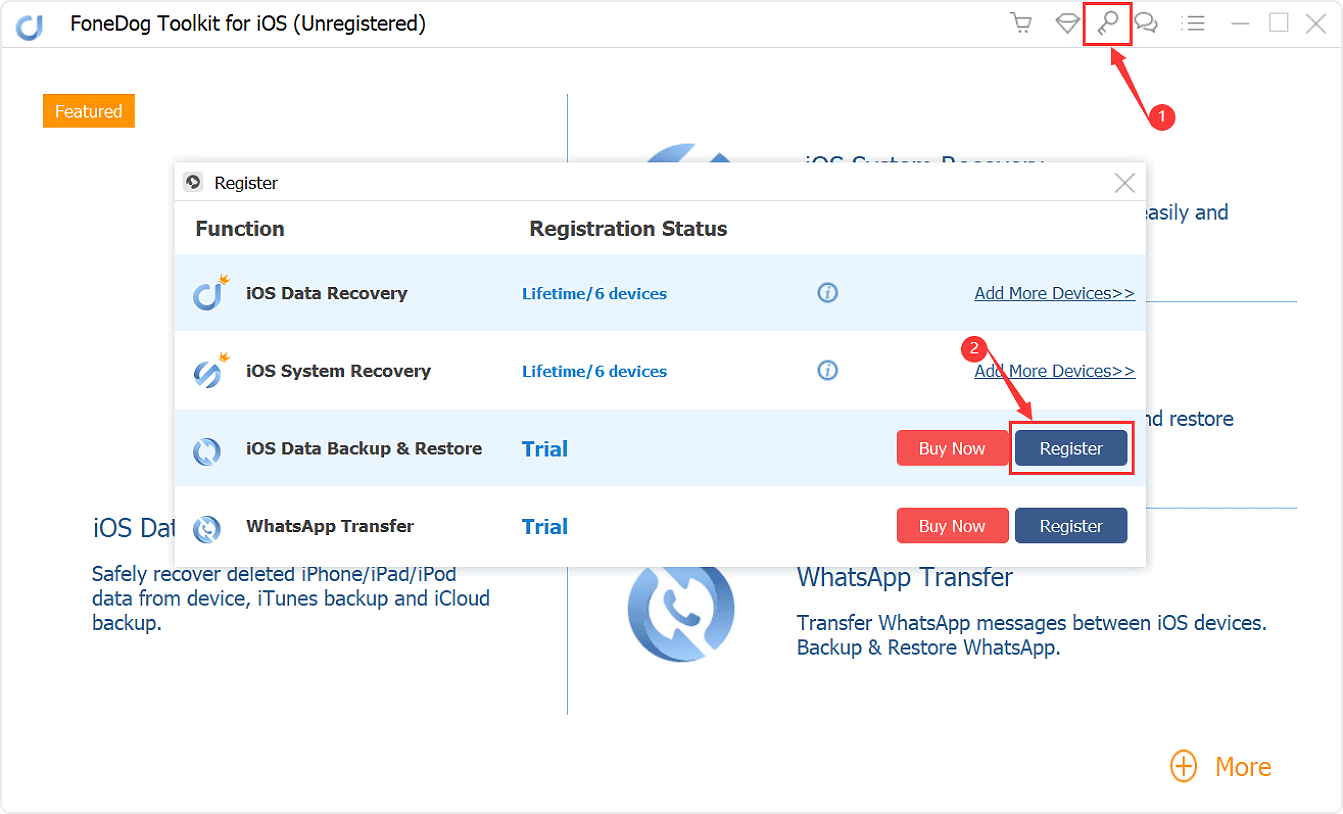
Wskazówka: możesz także dotknąć ikony klucza w górnej części interfejsu, aby się zarejestrować.
Krok 3. Wypełnij kolumny „Adres e-mail” i „Kod rejestracyjny”, a następnie kliknij „OK”, aby zakończyć rejestrację.
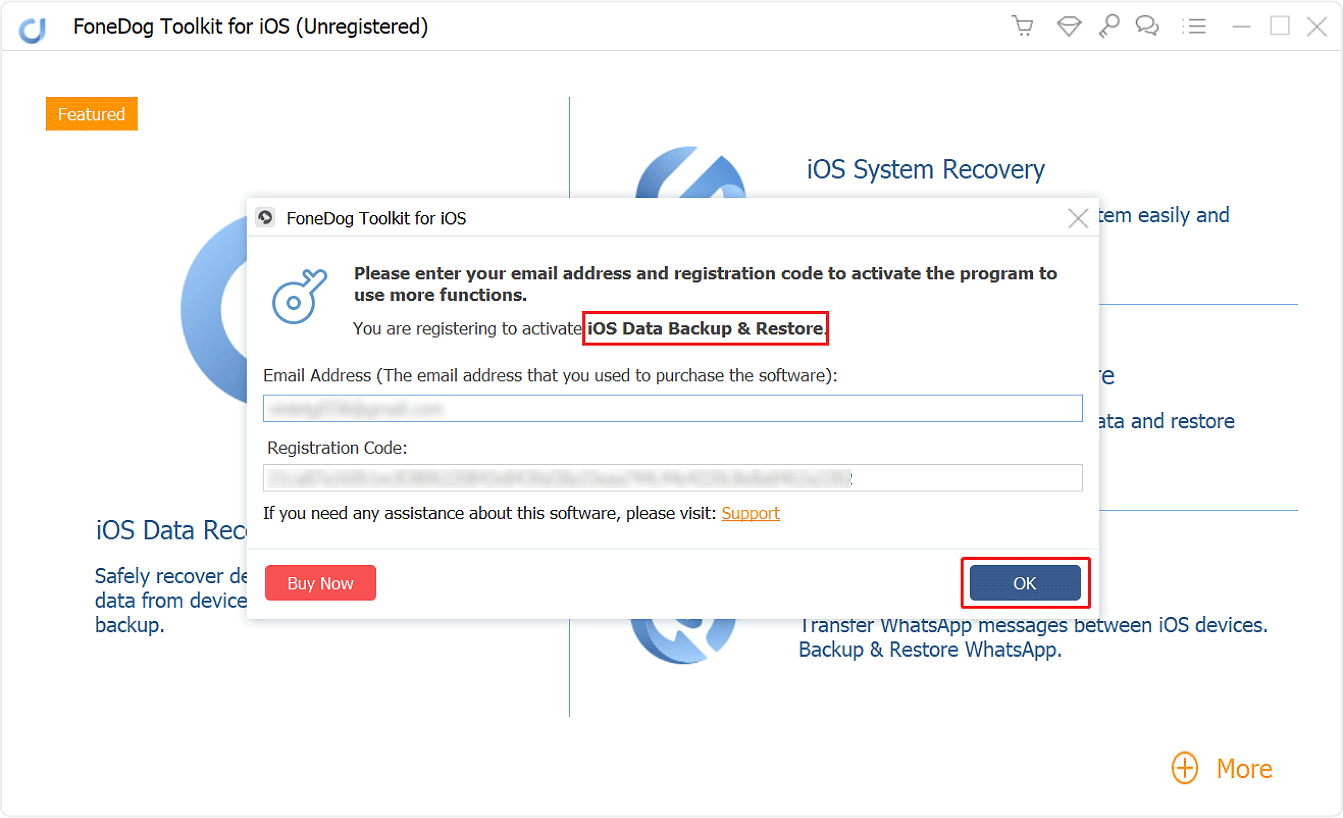
Teraz wszystkie funkcje są odblokowane i możesz rozpocząć tworzenie kopii zapasowych i przywracanie danych. Jeżeli rejestracja zostanie odrzucona, należy sprawdzić, czy wpisałeś poprawny adres e-mail i kod rejestracyjny.
Część 1. Jak wykonać kopię zapasową danych iPhone'a / iPada.
Krok 1: Uruchom oprogramowanie i podłącz urządzenie iOS.
Zainstaluj i otwórz FoneDog Toolkit - iOS Toolkit na swoim komputerze, a rozpozna podłączone urządzenia iOS. Wybierz opcję Kopia zapasowa i przywracanie danych iOS z głównego interfejsu. Kliknij opcję Kopia zapasowa danych iOS. Następnie przejdź do następnego kroku.

Krok 2. Wybierz Tryb kopii zapasowej danych.
W tym kroku możesz wybrać żądany tryb tworzenia kopii zapasowych. Dostępny jest tryb holowania. Jedna to „Standardowa kopia zapasowa”, a druga to „Szyfrowana kopia zapasowa”. W przypadku szyfrowanej kopii zapasowej możesz tworzyć kopie zapasowe plików za pomocą jednego hasła, aby chronić swoje prywatne informacje. Po wybraniu trybu kopii zapasowej kliknij przycisk „Start”, aby kontynuować.

Krok 3: Wybierz typ danych, które chcesz wykonać kopię zapasową.
Po kliknięciu przycisku „Start” oprogramowanie wyświetli typ pliku, którego kopię zapasową można utworzyć. Takie jak zdjęcia, wiadomości, filmy, kontakty, historia połączeń, WhatsApp i tak dalej. Możesz selektywnie wybrać typ danych, które chcesz wykonać w kopii zapasowej.

Krok 4: Poczekaj, aż FoneDog Toolkit zakończy tworzenie kopii zapasowej danych.
FoneDog Toolkit - Kopia zapasowa i przywracanie danych iOS rozpocznie tworzenie kopii zapasowej danych iOS. Po zakończeniu tworzenia kopii zapasowej FoneDog Toolkit wyświetli nazwę i rozmiar pliku kopii zapasowej.
Możesz kliknąć „Utwórz kopię zapasową więcej”, aby wykonać kopię zapasową większej liczby elementów, lub kliknąć „Przywróć dane iOS”, aby przenieść dane na komputer lub inny iPhone/iPad.

Część 2. Jak selektywnie przywracać dane z kopii zapasowych.
Krok 1. Przejdź do przywracania danych iOS.
Upewnij się, że Twój iPhone lub iPad jest podłączony do komputera. Następnie wybierz opcję Przywracanie danych iOS z opcji Kopia zapasowa i przywracanie danych iOS.

Krok 2. Wybierz plik kopii zapasowej.
Po kliknięciu Przywróć dane iOS, zestaw narzędzi FoneDog pokaże Ci wszystkie Twoje kopie zapasowe. Możesz zobaczyć datę kopii zapasowej i rozmiar pliku. Wybierz ten, z którego chcesz utworzyć kopię zapasową, a następnie kliknij przycisk „Wyświetl teraz”.

Krok 3. Skanowanie plików kopii zapasowych.
Zestaw narzędzi FoneDog rozpocznie skanowanie plików kopii zapasowej. Postęp możesz zobaczyć w oknach i możesz kliknąć „Wstrzymaj”, aby wstrzymać lub „Zatrzymaj”, aby zakończyć proces.

Krok 4. Przywróć swoje pliki na iDevice lub PC.
Po zakończeniu skanowania możesz wyświetlić podgląd danych kopii zapasowej. Możesz wyświetlić podgląd każdego elementu z lewej strony okien. Następnie selektywnie wybierz, które dane chcesz przywrócić. Obsługiwane są funkcje Przywracanie na urządzenie i Przywracanie na komputer.
